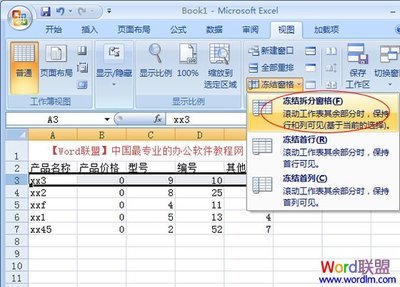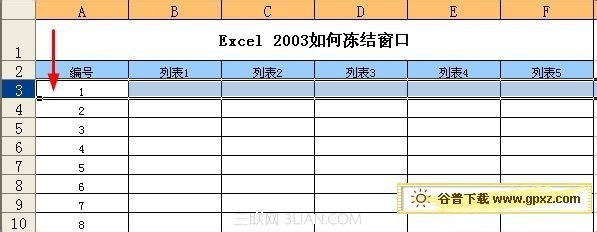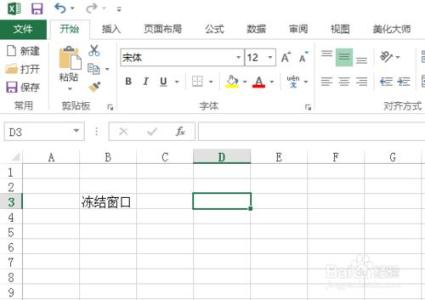在使用Excel的时候经常会用到单元格的冻结功能,这个功能的使用也让阅读表格的时候更加清楚,也便于对数据进行分析,下面就介绍一下Excel中冻结功能:
小编推荐:
Excel 2010怎样冻结窗口
Excel2007冻结窗口,表格中固定窗口
EXCEL怎么冻结窗口
如上图所示一张没有冻结的表单,对于这种表单可以使用横冻结和列冻结,这样在滚动的时候就会让整个表格横字段和列字段固定,便于查阅。
如上表所示的数据,如果是冻结横,那么直接选中一横,如上图选中冻结前两横,然后点击窗口后如下图所示:
再点击冻结窗口就可以,效果如下图所示,
滚动鼠标变可以出现如上图所示效果,如果要冻结横和列,如下图灰色区域所示有该怎么做呢?
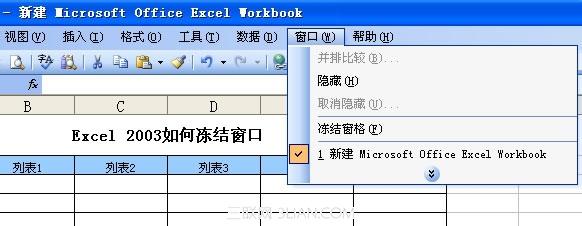
首先用选中黑色区域,然后同样选择菜单栏中的窗口(冻结窗口),操作成功后的效果如下图所示。
 爱华网
爱华网